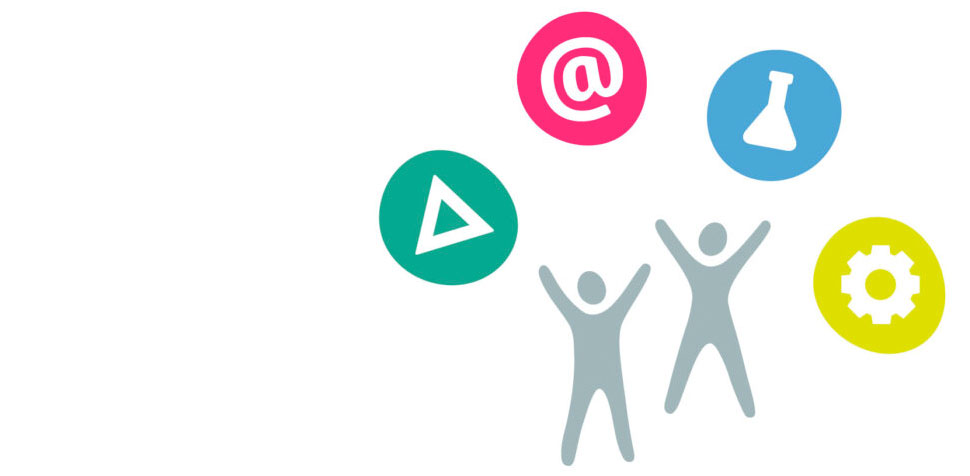media:kreativ Schullizenz
2 Wege:
1. Auf den im Schulmail zugeschickten Link gehen:
„Adobe Creative Cloud/Access is granted …“
Mit Schul E-Mail Adresse anmelden
Bsp.: b.eispiel(at)bg-seekirchen.at
auf blaues „Sign in“ gehen
Danach kommt die Adobe Seite:
Wenn du aufgefordert wirst, melde dich mit deinen Office 365 Anmeldedaten an: Benutzer/Kennwort
- Desktop Downloads
- App herunterladen
- alles Ausfüllen
- Apps herunterladen
Die Lizenz ist benutzerdefiniert. Du kannst dich also überall auf der Welt bei jedem PC anmelden und arbeiten, da sie an dein Office 365 Konto der Schule gebunden ist.
2. Login über Adobe:
Der Login erfolgt auf der Webseite www.adobe.at rechts oben durch Klick auf „Anmelden“.
Schul-E-Mail-Adresse „b.eispiel(at)bg-seekirchen.at“ eingeben, also gleich wie bei Office 365 (für dein E-Mail-Konto).
Zur Eingabe des Kennworts erfolgt eine Weiterleitung zu Office 365.
Dort, falls nicht bereits ausgefüllt, nochmals die Schul-E-Mail-Adresse „b.eispiel(at)bg-seekirchen.at“ eingeben und das gewohnte Passwort für das Office 365 E-Mail-Konto eingeben.
Nach erfolgreichem Login erfolgt die Weiterleitung wieder zurück zu Adobe und die Benutzerübersicht wird angezeigt (schwarzes User Panel).
Über das User Panel können die lizenzierten Creative Cloud Applikationen wie z.B. Photoshop heruntergeladen und installiert werden.
Es stehen noch viele weitere Möglichkeiten in der Adobe Creative Cloud zur Verfügung, die über die Online-Dokumention erkundet werden kann.
Wichtiger Hinweis:
Der Adobe-Login erfolgt mithilfe des Office 365 Logins (single sign on, SSO). Du bist nach dem Login somit sowohl in der Adobe Creative Cloud als auch bei Office 365 eingeloggt. Solltest du dich von der Adobe Creative Cloud wieder ausloggen, bleibst du bei Office 365 weiterhin eingeloggt, bis du den Browser schließt oder dich auch von Office 365 ausloggst.
Das Logout von Office 365 kann z.B. durch Aufruf der Webseite outlook.office.com erfolgen, indem du rechts oben in der Ecke auf dein Benutzersymbol klickst und dann „Abmelden“ bzw. „Sign out“ auswählst.